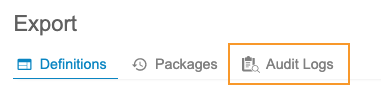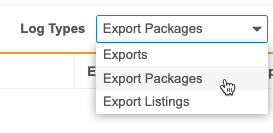エクスポート監査ログの表示
CDBは、エクスポート (Export) > 監査ログ (Audit Log)ページのエクスポートに関連する監査イベントを記録します。監査ログは、ソースとロードされた日付範囲でフィルタリングできます。
監査エントリは以下のリリースから開始されます: 監査ログのエクスポートは、22R2 リリース (2022 年 8 月) の新機能です。監査ログは、22R2 リリース時からイベントの記録を開始します。
エクスポートには、以下の 3 つのログタイプがあります:
- エクスポート: エクスポート定義に関連するイベントを追跡します
- エクスポートパッケージ: エクスポートパッケージの生成に関連するイベントを追跡します
- エクスポートリスト: エクスポート定義の一部として生成されるエクスポートリストを追跡します
前提条件
標準のCDMS データマネージャ、CDMS リードデータマネージャ、CDMSスーパーユーザのスタディロールを持つユーザは、デフォルトで以下に説明するアクションを実行できます。Vault がカスタム治験の役割を使用する場合、お客様の役割に以下の権限が付与されている必要があります:
| タイプ | 権限ラベル | 制御 |
|---|---|---|
| 標準タブ | ワークベンチタブ | ワークベンチタブからデータワークベンチアプリケーションにアクセスする権限 |
| 機能権限 | エクスポートの表示 | エクスポートページにアクセスする権限 |
治験に制限付きデータが含まれている場合、それを閲覧するには制限ありデータアクセス権限が必要です。
試験の役割について詳しくご確認ください。
監査ログにアクセスする
CDB のエクスポート領域から監査ログにアクセスすることができます。エクスポート領域へは、ナビゲーションドロワー () から、またはスタディを選択した後にスタディページのスタディメニュー () から移動することができます。
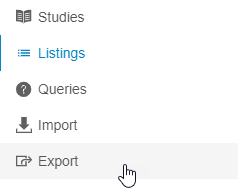
|
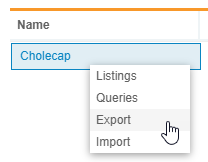
|
エクスポート領域に入ったら、ヘッダーの監査ログ をクリックして、サブタブを開きます。
ログタイプ
ログタイプには、エクスポート、エクスポートパッケージ、およびエクスポートリストの 3 つがあります
ログタイプドロップダウンを使用して、3 つのログタイプを切り替えることができます。
エクスポート監査ログ
エクスポート監査ログは、エクスポート定義に関連するイベントを追跡します。以下のイベントが監査エントリになります:
- 作成されたエクスポート定義、および作成に使用されたリスト (監査ログには番号が表示されます。CSV をダウンロードするとリストが表示されます)
- 盲検化済みとしてマークされた定義のエクスポート
- 盲検解除済みとしてマークされた定義のエクスポート
- 変更された選択済みリスト、および削除/追加されたリスト (監査ログには番号が表示されます。CSV をダウンロードするとリストが表示されます)
- エクスポート定義が削除されました
- エクスポートスケジュールが作成されました
- エクスポートスケジュールが変更されました
- エクスポートスケジュールが削除されました
- エクスポートデリバリーが有効化されました
- エクスポートデリバリー FTP 接続が変更されました
- エクスポートデリバリーが無効化されました
エクスポート監査ログには以下の列が含まれます:
- ログタイプ
- タイムスタンプ(UTC)
- エクスポート ID
- エクスポート
- タイプ
- ユーザ
- 事象
エクスポートパッケージ監査ログ
エクスポートパッケージに対して、監査ログは以下のイベントを追跡します:
- 開始済みのパッケージ生成
- ダウンロード済みのパッケージ
エクスポートパッケージログタイプには以下の列が含まれます:
- ログタイプ
- タイムスタンプ(UTC)
- エクスポート ID
- エクスポート
- タイプ
- パッケージ ID
- パッケージ
- ユーザ
- 事象
エクスポートリスト監査ログ
エクスポートリストに対して、監査ログは以下のイベントを追跡します:
- パッケージで生成されたエクスポートリスト
エクスポートリストログタイプには以下の列が含まれます:
- ログタイプ
- タイムスタンプ(UTC)
- エクスポート ID
- エクスポート
- タイプ
- パッケージ ID
- パッケージ
- リスト ID のエクスポート
- リストのエクスポート
- ユーザ
- 事象
監査ログをフィルタリングする
監査ログは、ロード済み日付範囲 (最高 90 日の範囲) でフィルタリングすることができます。
デフォルトでは、ロード済み日付範囲フィルタが現在の日付に設定されます。監査ログは、タイムスタンプの降順で並べ替えられます。
監査ログをフィルタリングする方法:
- エクスポート > 監査ログの順に進みます。
- ロードされた日付範囲の開始日を選択または入力します。
- 終了日を選択または入力します。
- 適用をクリックします。ワークベンチが選択したフィルタを適用します。
監査ログの並べ替え
監査ログを並べ替えすることができます。列のヘッダーをクリックしてその列で並び替えます。
監査ログをダウンロードする
監査ログを CSV ファイルでダウンロードできます。CSV リストエントリは、タイムスタンプの降順で並べ替えられます。
監査ログをダウンロードする方法: